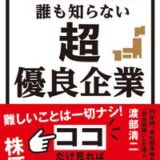せどりにチャレンジしたいけど、ネット検索してみるとiPhoneでのせどりのやり方は多く紹介されてるのに、アンドロイドでのせどりのやり方があまり紹介されていないとお悩みのあなたへアンドロイド端末でのせどりの商品検索方法をお伝えいたします。
この記事を読むとアンドロイド端末でのせどり商品の検索方法が分かります。
目次

・スマホ(もちろんアンドロイド)
・バーコードリーダー(なくても商品検索は可能だけど、あったほうが良い)

・Amazonセラーアプリ
・Sedoroid
・Ama-jack(Sedoroidがあれば必要ないかもしれないが、理由は後で解説します)


・Keepa(Sedoroidで表示できるようにしておくと良いでしょう)

・バーコードリーダーについいては、KDCタイプといわれるのもののほうが良いでしょう。
瞬時にバーコードを読み取ることもできるし、とてもコンパクトです。
KDCタイプは、少し高額ですが、オークションやメルカリで検索してみるのもいいと思います。
(ちなみに私は、KDC200Mというものを¥17,000でメルカリで購入しました。これでも結構使えます。)
・Sedoroidを使うには、Amazon販売の大口出品契約が必要になります。
Sedoroidで検索結果を表示させるには、Sedoroidアプリの設定でMWS-APIの情報設定をする必要があります。
このMWS-APIのアカウントは、Amazonセラーセントラルの大口出品契約でしか、使用できないようになっているようです。
(私の場合、小口出品に変更したら検索できなくなり、大口に再度変し直したら即使用できるようになりました。)
・定額料金の発生が嫌で小口のまま商品検索をしたい時は、先ほど紹介したAma-jackを使用すると良いでしょう。
(Ama-jackは、若干、読み込みが遅いのとバーコードリーダーとの連結ができないのが弱みです。)
ですが、販売数やランキング、過去の販売歴などを表示してくれるので便利なアプリではあります。

ここでは、主にSedoroidでの検索方法を解説していきます。
1、気になる商品を見つけたら、Sedoroidでバーコード検索
2、商品が表示されたら、まず、粗利の欄を見る
(ここが、売値より高ければ仕入れ対象となる)
3、商品名をタップしKeepaを表示させる
(過去の販売数、ランキングなどを見て売れているかどうかの確認をする)
※ ここで、ちゃんと売れているか確認しないと、過去一年で一個も売れてないなんてことも・・・
( 当然、安いってことは売れてないってことが要因でもありますからね^^;)
(あわせて、月間販売数と出品在庫数も確認しましょう)
※ 販売数以上に在庫数が多いと売れないということになります。
4、売れていることが確認できたら、Amazonの文字のところをタップし、Amazonショップを開きましょう。
(できれば、販売者の欄がAmazonではなく〇〇ショップとなっている方が良いので、そこを確認します。)
※ 販売者欄がAmazonでも全く売れないというわけではないので、そこは、できればということで(^_^;)
5、仕入れと書かれているところをタップし、売っている値段を画面の仕入れ値というところに打ち込みます。
(他の部分はあまり気にしなくても良いと思います。私は、特に記入したり変えたりしていません)
6、一番下の在庫リストへ移動するというところをタップします。
7、左上の(せ)と書いたロボットをタップする。
8、在庫リストという欄があるのでそこをタップ。
9、先程、在庫リストに送った商品欄があるのでそこをタップ。
10、出てきた画面の詳細という部分をタップ。
11、下に送っていくと粗利情報というのが現れるのでそこをタップ。
12、一番上に想定粗利というのが出るので、そこを見て十分な粗利かどうかを確認。
13、十分な粗利と確認したら、一旦、Sedoroidを閉じます。
14、次にAmazonセラーアプリを開きます。
15、Amazonセラーアプリの右上のカメラをタップして、バーコードを読み取りましょう。
16、出てきた商品で右下にrequestもしくは、出品申請をするというところを押します。
(この出品申請をして申請が通れば出品できます。)
※ もしこの申請をしておかないと実は、買ったあとで出品できなかったなんてことがおきます。(by私)
17、出品申請が通ったら、購入対象商品としてリストアップとなります。

以上のように、アンドロイド(因みに私は、Galaxyです)端末でのせどり商品の検索方法を解説してきました。
私のやり方が全てではないと思いますが、私はこのやり方でせどり商品を見つけていっています。
しかし、FBAでの手数料や配送料なども基本的には、加味してくれているデータを出してくれますが、細かい計算には狂いがあることもあるので、商品を購入する時は、他の情報も合わせて検索しながら判断するとより精度が上がるでしょう。
※ 商品購入は、くれぐれも慎重に!!!(p_-)
商品検索は、とても骨の折れる作業で「なかなか利益商品が見つからない」「店舗で店員さんの目が気になる」と感じる方も多いと思います。
しかし、私は、恥ずかしげもなく店舗で黙々と商品リサーチを続けています。
(一度、店内放送で「あ〜警備の方〜 警備の方〜 店内巡回お願いしま〜す。」と放送を流されたことがあります)
ですが、基本的に注意されたことはありません。
私なりの感覚ですが、「堂々とする」「ちょっとした音にビビらない」「店員さんと目があってもすぐに目をそらさない」など、通常のお客さんのつもりでたち振る舞えば全く問題ないと考えています。
(気にしすぎてビクビクしてる方が怪しいですからね😂)
この記事が、皆様のせどり商品検索の一助になれば幸いです。
せどりのおすすめ本も紹介しています。https://kitsukiiroiroblog.com/fukugyouwohazimeyoutoomotteirukataheosusumenohon/